Brother MFC-J825DW - инструкции и руководства
МФУ Brother MFC-J825DW - инструкции пользователя по применению, эксплуатации и установке на русском языке читайте онлайн в формате pdf
Инструкции:
Инструкция по эксплуатации Brother MFC-J825DW
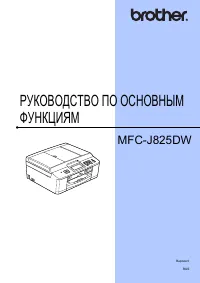
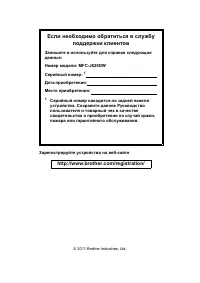
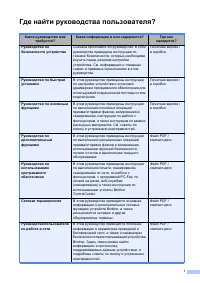
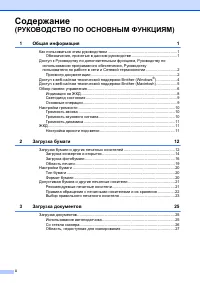
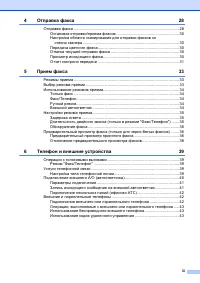
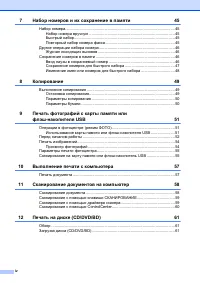
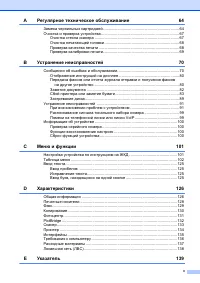
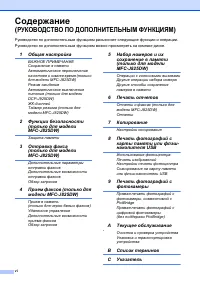

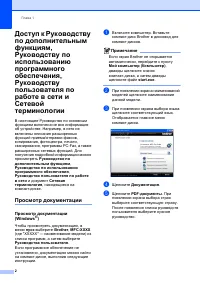
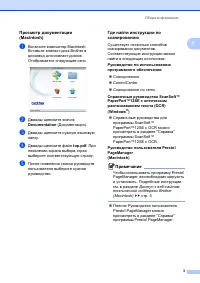

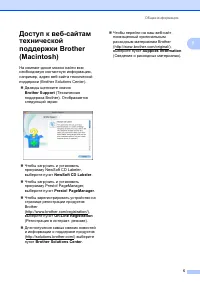


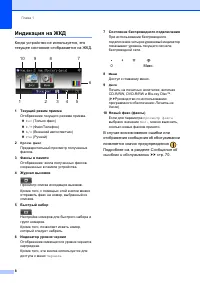
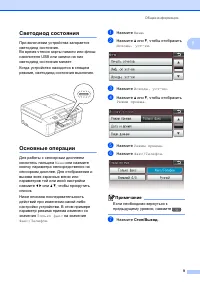

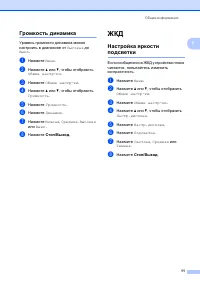
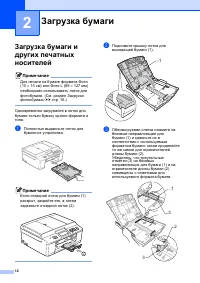
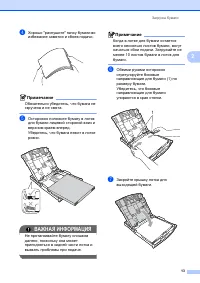
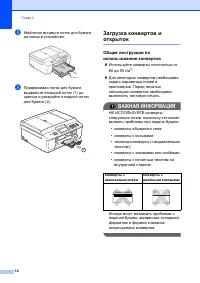
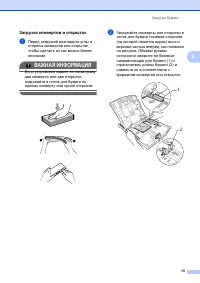

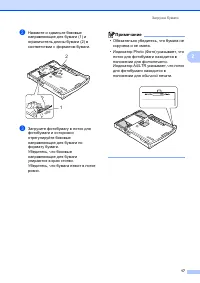
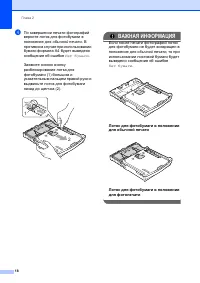
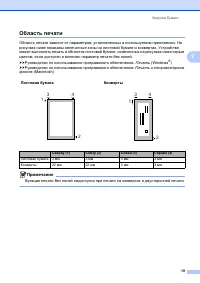
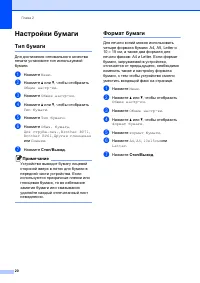

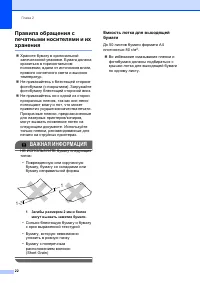
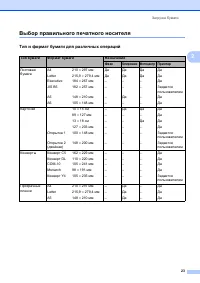
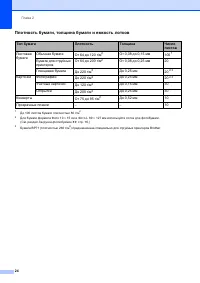

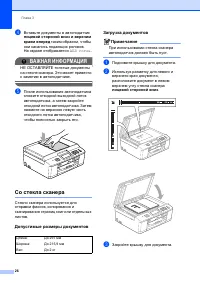
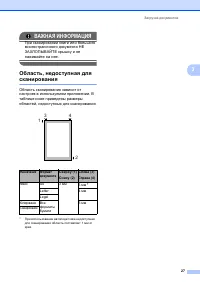




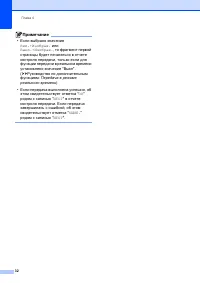
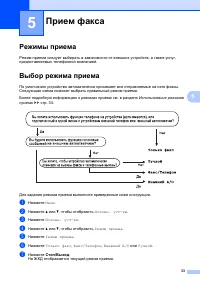

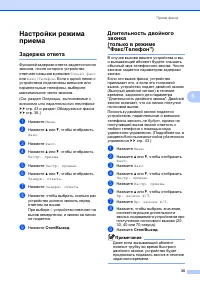

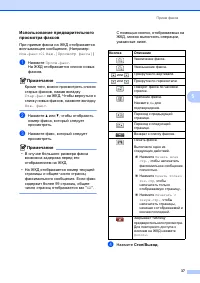

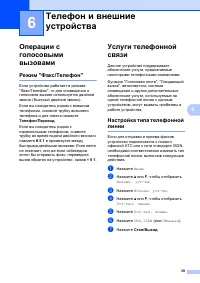


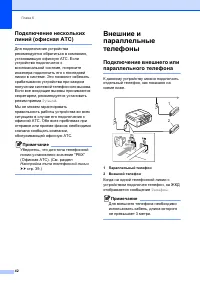
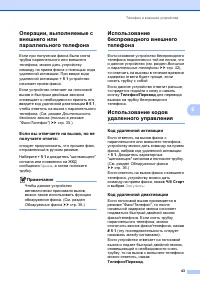

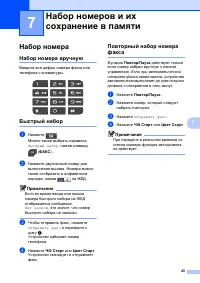
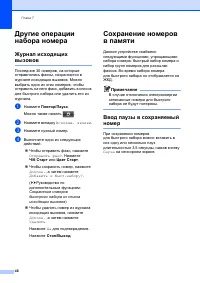
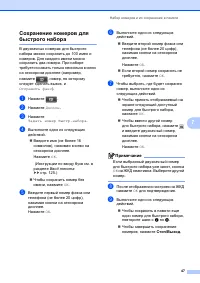
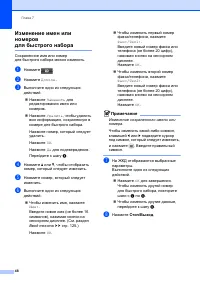
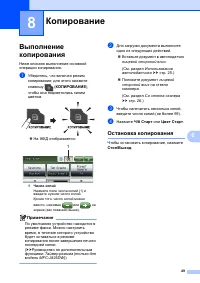
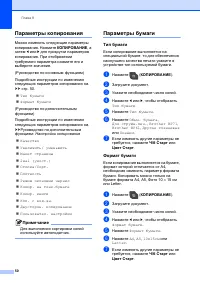
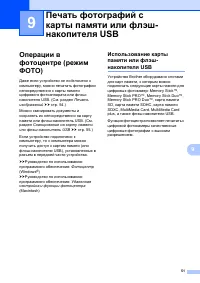
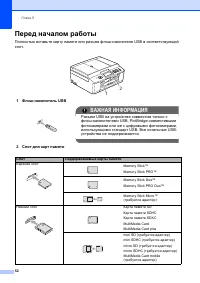
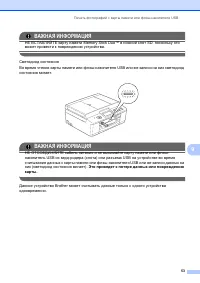

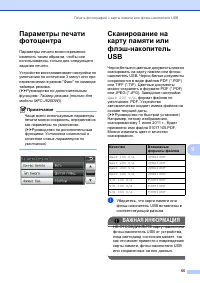
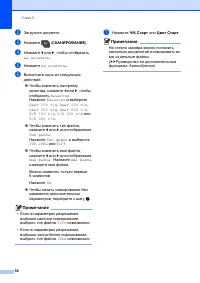
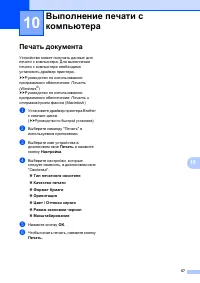


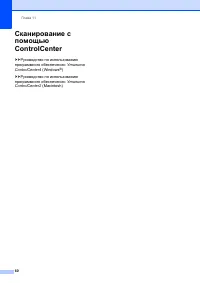

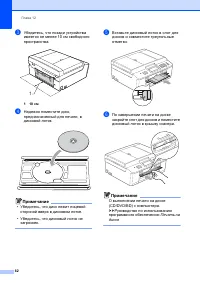
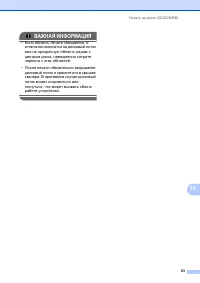

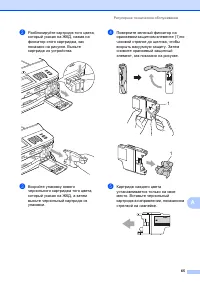

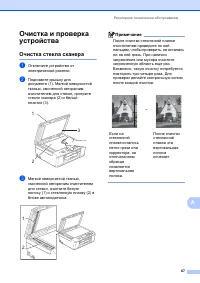
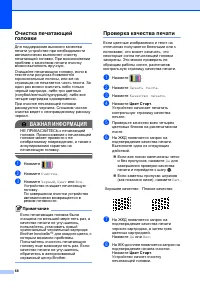
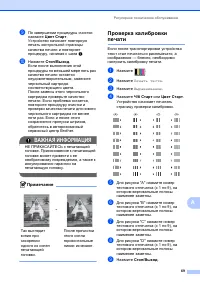

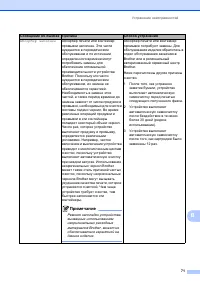
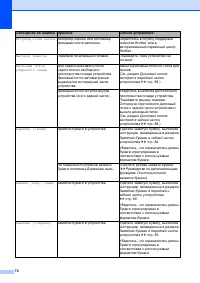
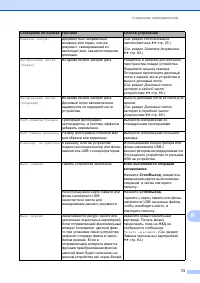
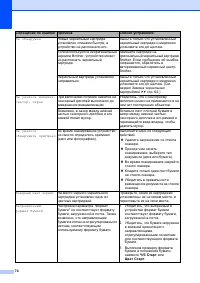
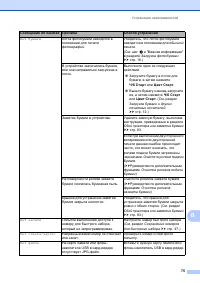
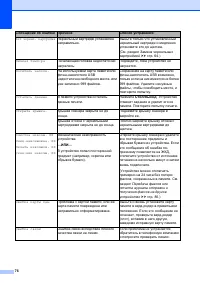
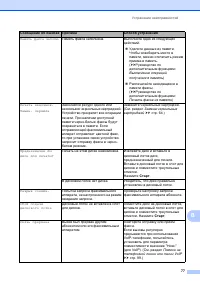
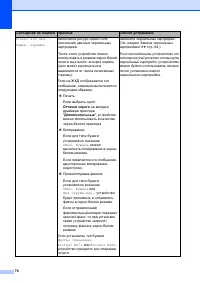
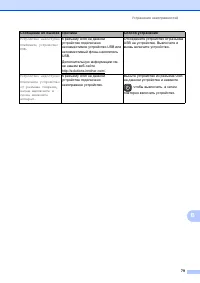


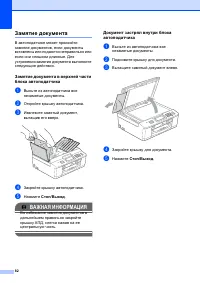
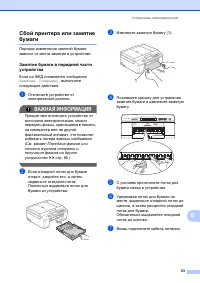
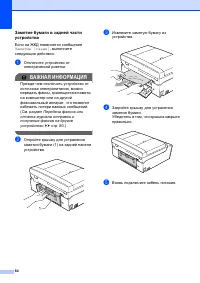
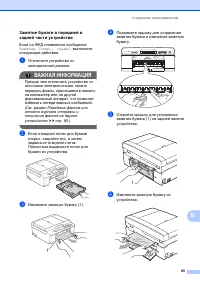
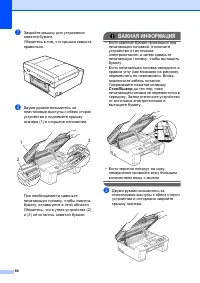
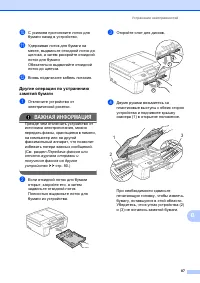
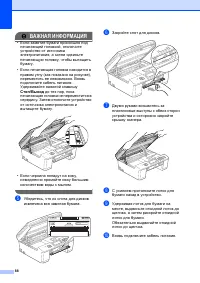
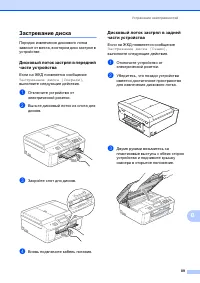
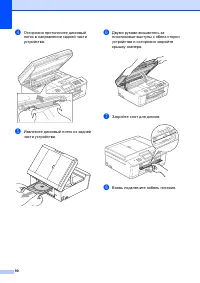

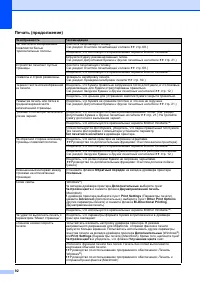
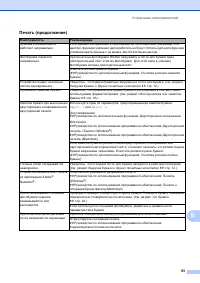

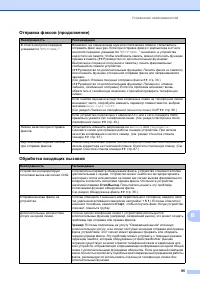
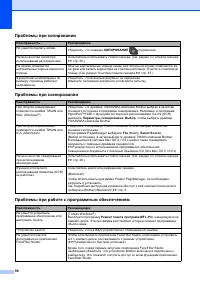
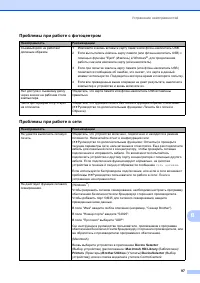
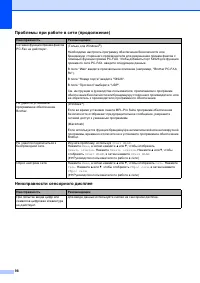

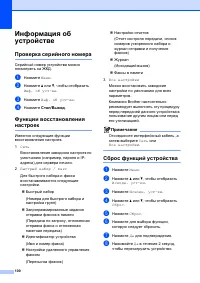
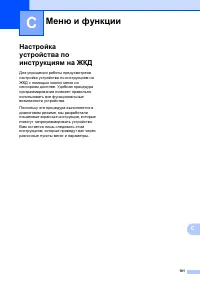
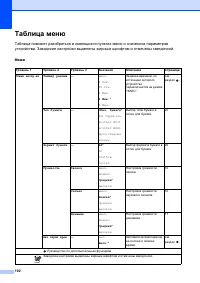
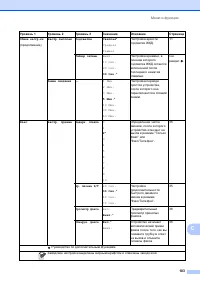
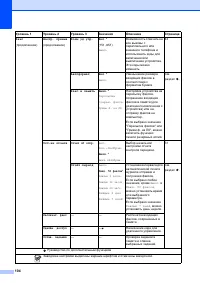
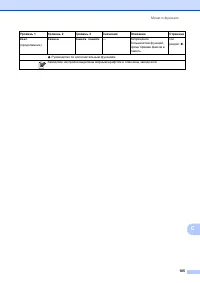
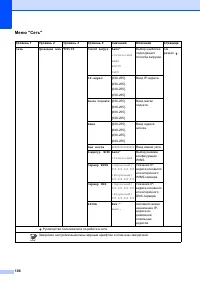
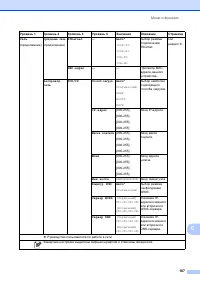
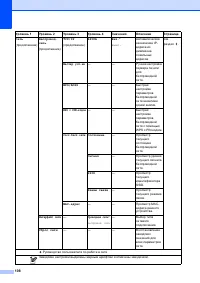
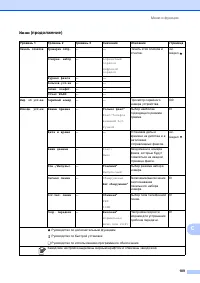
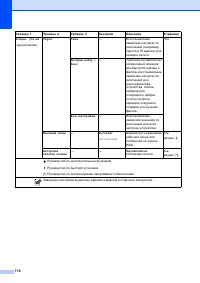
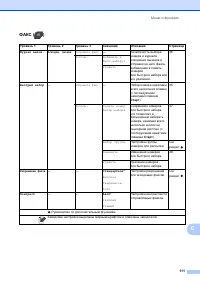
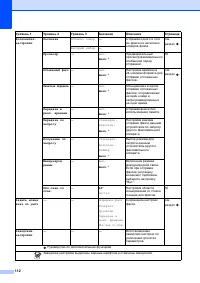

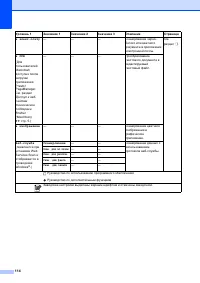
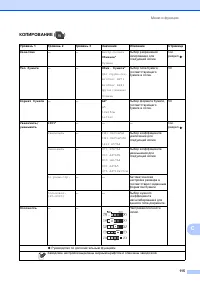
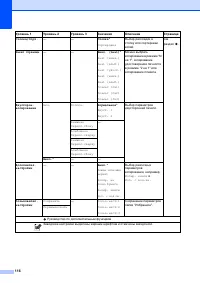
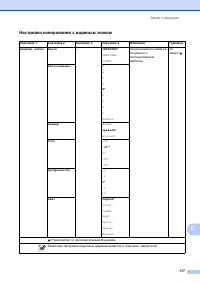
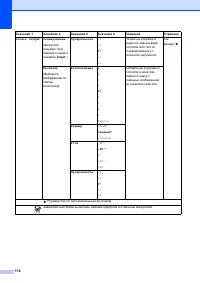
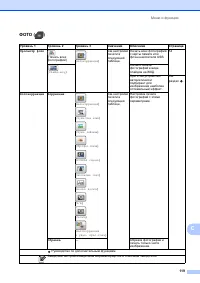
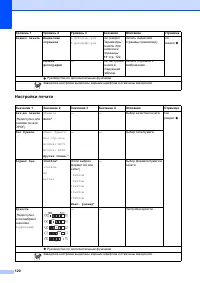
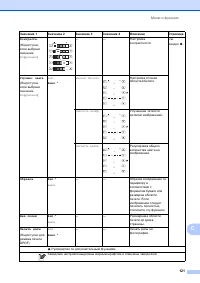
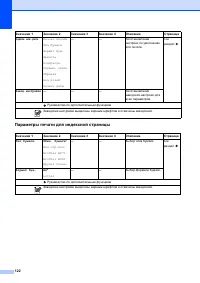
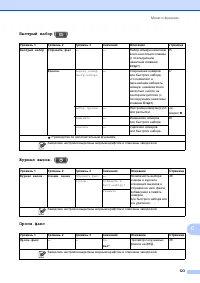
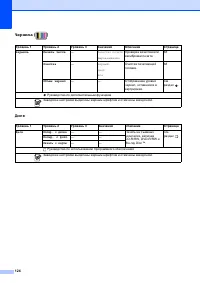
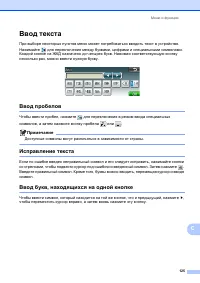

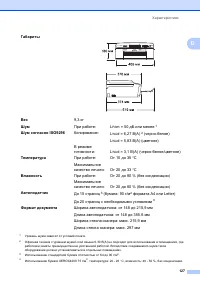

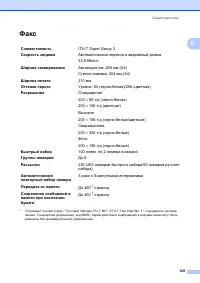

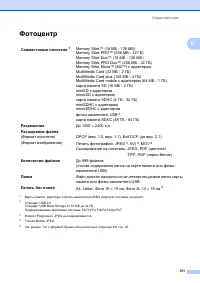


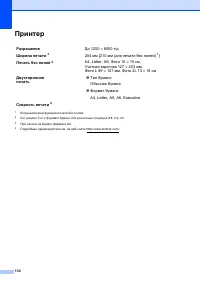
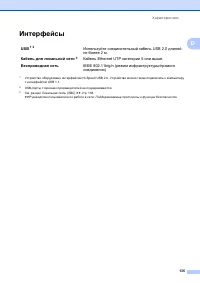
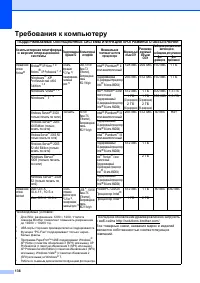


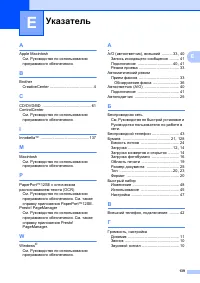
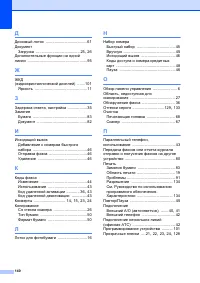
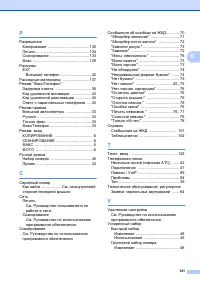
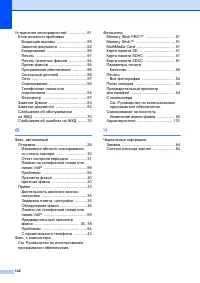
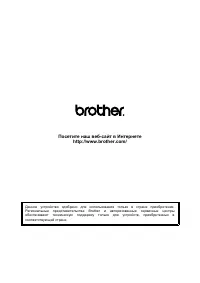
Краткое содержание
ii Содержание ( РУКОВОДСТВО ПО ОСНОВНЫМ ФУНКЦИЯМ ) 1 Общая информация 1 Как пользоваться этим руководством ................................................................ 1 Обозначения , принятые в данном руководстве .......................................... 1 Доступ к Руководству по дополнительны...
iv 7 Набор номеров и их сохранение в памяти 45 Набор номера ..................................................................................................... 45 Набор номера вручную ............................................................................... 45 Быстрый набор ....................
1 1 1 Как пользоваться этим руководством 1 Благодарим вас за приобретение устройства Brother! Сведения , приведенные в этом руководстве , помогут максимально эффективно использовать устройство . Обозначения , принятые в данном руководстве 1 В данном руководстве используются следующие обозначения . О...
Глава 1 2 Доступ к Руководству по дополнительным функциям , Руководству по использованию программного обеспечения , Руководству пользователя по работе в сети и Сетевой терминологии 1 В настоящее Руководство по основным функциям включена не вся информация об устройстве . Например , в него не включены...
Глава 1 4 Где найти инструкции по настройке сети 1 Данное устройство может подключаться к беспроводной или проводной сети . Инструкции по базовой настройке uu Руководство по быстрой установке Если используемая точка беспроводного доступа или маршрутизатор поддерживает функцию Wi-Fi Protected Setup и...
Глава 1 6 Обзор панели управления 1 1 Клавиши выбора режима : ФАКС Доступ к режиму " ФАКС ". СКАНИРОВАНИЕ Доступ к режиму " СКАНИРОВАНИЕ ". КОПИРОВАНИЕ Доступ к режиму " КОПИРОВАНИЕ ". Ф OTO Доступ к режиму " ФОТО ". Возврат в режим готовности . 2 Клавиши те...
Глава 1 8 Индикация на ЖКД 1 Когда устройство не используется , его текущее состояние отображается на ЖКД . 1 Текущий режим приема Отображение текущего режима приема . Фкс ( Только факс ) Ф / Т ( Факс / Телефон ) А / О ( Внешний автоответчик ) Рчн ( Ручной ) 2 Просм . факс Предварительный пр...
Общая информация 9 1 Светодиод состояния 1 При включении устройства загорается светодиод состояния . Во время чтения карты памяти или флэш - накопителя USB или записи на них светодиод состояния мигает . Когда устройство находится в спящем режиме , светодиод состояния выключен . Основные операции 1 Д...
Глава 1 10 Настройки громкости 1 Громкость звонка 1 Уровень громкости звонка можно выбрать в диапазоне от Высокая до Выкл . Устройство сохраняет новую настройку по умолчанию до ее следующего изменения . Настройка громкости звонка с помощью меню 1 a Нажмите Меню . b Нажмите a или b , чтобы отобразить...
Общая информация 11 1 Громкость динамика 1 Уровень громкости динамика можно настроить в диапазоне от Высокая до Выкл . a Нажмите Меню . b Нажмите a или b , чтобы отобразить Общие настр - ки . c Нажмите Общие настр - ки . d Нажмите a или b , чтобы отобразить Громкость . e Нажмите Громкость . f Нажмит...
12 2 Загрузка бумаги и других печатных носителей 2 Примечание Для печати на бумаге формата Фото (10 × 15 см ) или Фото L (89 × 127 мм ) необходимо использовать лоток для фотобумаги . ( См . раздел Загрузка фотобумаги uu стр . 16.) Одновременно загружайте в лоток для бумаги только бумагу одного форма...
Загрузка бумаги 13 2 d Хорошо " распушите " пачку бумаги во избежание замятия и сбоев подачи . Примечание Обязательно убедитесь , что бумага не скручена и не смята . e Осторожно положите бумагу в лоток для бумаги лицевой стороной вниз и верхним краем вперед . Убедитесь , что бумага лежит в л...
Глава 2 14 h Медленно вставьте лоток для бумаги до конца в устройство . i Придерживая лоток для бумаги , выдвиньте откидной лоток (1) до щелчка и раскройте откидной лоток для бумаги (2). Загрузка конвертов и открыток 2 Общие инструкции по использованию конвертов 2 Используйте конверты плотностью о...
Загрузка бумаги 19 2 Область печати 2 Область печати зависит от параметров , установленных в используемом приложении . На рисунках ниже показаны непечатные зоны на листовой бумаге и конвертах . Устройство может выполнять печать в областях листовой бумаги , отмеченных на рисунках ниже серым цветом , ...
Глава 2 20 Настройки бумаги 2 Тип бумаги 2 Для достижения оптимального качества печати установите тип используемой бумаги . a Нажмите Меню . b Нажмите a или b , чтобы отобразить Общие настр - ки . c Нажмите Общие настр - ки . d Нажмите a или b , чтобы отобразить Тип бумаги . e Нажмите Тип бумаги . f...
Загрузка бумаги 21 2 Допустимая бумага и другие печатные носители 2 Качество печати зависит от типа бумаги , используемой в устройстве . Чтобы обеспечить наилучшее качество печати для выбранных настроек , обязательно указывайте значение для параметра " Тип бумаги " в соответствии с типом бум...
Глава 2 22 Правила обращения с печатными носителями и их хранения 2 Храните бумагу в оригинальной запечатанной упаковке . Бумага должна храниться в горизонтальном положении , вдали от источников влаги , прямого солнечного света и высоких температур . Не прикасайтесь к блестящей стороне фотобумаг...
Загрузка бумаги 23 2 Выбор правильного печатного носителя 2 Тип и формат бумаги для различных операций 2 Тип бумаги Формат бумаги Назначение Факс Копирование Фотоцентр Принтер Листовая бумага A4 210 × 297 мм Да Да Да Да Letter 215,9 × 279,4 мм Да Да Да Да Executive 184 × 267 мм – – – Да JIS B5 182 ×...
25 3 3 Загрузка документов 3 Отправлять факсы , делать копии и сканировать можно как из автоподатчика , так и со стекла сканера . Использование автоподатчика 3 Автоподатчик вмещает до 15 страниц 1 и подает каждый лист отдельно . Используйте бумагу плотностью 90 г / м 2 и перед загрузкой страниц в ав...
Глава 3 26 d Вставьте документы в автоподатчик лицевой стороной вниз и верхним краем вперед таким образом , чтобы они касались подающих роликов . На экране отображается АПД готов . ВАЖНАЯ ИНФОРМАЦИЯ НЕ ОСТАВЛЯЙТЕ толстые документы на стекле сканера . Это может привести к замятию в автоподатчике . e ...
28 4 Отправка факса 4 Для отправки факса выполните следующие действия . a Чтобы отправить факс или изменить параметры отправки или приема факсов , нажмите клавишу ( ФАКС ), чтобы она подсвечивалась синим цветом . На ЖКД отображается : b Для загрузки документа выполните одно из следующих действий ....
Отправка факса 31 4 i Введите номер факса с помощью цифровой клавиатуры или быстрого набора . j Нажмите Ч / б Старт . Устройство начинает сканирование документа , и на ЖКД отображается исходящий факс . После отображения факса нажмите Меню . С помощью кнопок , отображаемых на ЖКД , можно выполнять оп...
33 5 5 Режимы приема 5 Режим приема следует выбирать в зависимости от внешних устройств , а также услуг , предоставляемых телефонной компанией . Выбор режима приема 5 По умолчанию устройство автоматически принимает все отправляемые на него факсы . Следующая схема поможет выбрать правильный режим при...
Глава 5 36 Обнаружение факса 5 Если для обнаружения факса выбрано значение Вкл . : 5 Устройство принимает факс автоматически , даже если вы ответили на вызов . Если на ЖКД отображается сообщение Прием , или если в трубке слышны характерные " щелкающие " звуки , просто положите трубку . Все о...
Глава 5 38 Печать факса 5 a Нажмите Просм . факс . b Нажмите факс , который следует просмотреть . c Нажмите ( Печать ). Если факс состоит из нескольких страниц , перейдите к шагу d . Если факс состоит из одной страницы , начинается его печать . Перейдите к шагу e . d Выполните одно из следующих ...
39 6 6 Операции с голосовыми вызовами 6 Режим " Факс / Телефон " 6 Если устройство работает в режиме " Факс / Телефон ", то для оповещения о голосовом вызове используется двойной звонок ( быстрый двойной звонок ). Если вы находитесь рядом с внешним телефоном , снимите трубку внешнего...
Глава 6 40 Офисная АТС и функция перевода звонков 6 На заводе - изготовителе на данном устройстве установлен тип линии Обычная , позволяющий подключать устройство к стандартной телефонной сети общего пользования . Однако во многих офисах используется центральная система телефонной связи или офисная ...
Глава 6 42 Подключение нескольких линий ( офисная АТС ) 6 Для подключения устройства рекомендуется обратиться в компанию , установившую офисную АТС . Если устройство подключатся к многоканальной системе , попросите инженера подключить его к последней линии в системе . Это позволит избежать срабатыва...
Глава 6 44 Изменение кодов удаленного управления 6 Чтобы воспользоваться удаленной активацией , необходимо включить коды удаленного управления . Предустановленный код удаленной активации : l 5 1 . Предустановленный код удаленной деактивации : # 5 1 . При желании их можно изменить на другие коды . a ...
45 7 7 Набор номера 7 Набор номера вручную 7 Введите все цифры номера факса или телефона с клавиатуры . Быстрый набор 7 a Нажмите . Можно также выбрать параметр Быстрый набор , нажав клавишу ( ФАКС ). b Нажмите двузначный номер для выполнения вызова . Номера можно также отобразить в алфавитном поряд...
49 8 8 Выполнение копирования 8 Ниже описано выполнение основной операции копирования . a Убедитесь , что включен режим копирования ; для этого нажмите клавишу ( КОПИРОВАНИЕ ), чтобы она подсветилась синим цветом . На ЖКД отображается : 1 Число копий Нажмите поле числа копий (1) и введите нужное ч...
Глава 8 50 Параметры копирования 8 Можно изменить следующие параметры копирования . Нажмите КОПИРОВАНИЕ , а затем d или c для прокрутки параметров копирования . При отображении требуемого параметра нажмите его и выберите значение . ( Руководство по основным функциям ) Подробные инструкции по изменен...
Глава 9 52 Перед началом работы 9 Полностью вставьте карту памяти или разъем флэш - накопителя USB в соответствующий слот . 1 Флэш - накопитель USB ВАЖНАЯ ИНФОРМАЦИЯ Разъем USB на устройстве совместим только с флэш - накопителями USB, PictBridge- совместимыми фотокамерами или же с цифровыми фотокаме...
Глава 9 54 Печать изображений 9 Просмотр фотографий 9 Перед печатью фотографий их можно предварительно просмотреть на ЖКД . Если размер файлов фотографий большой , то их отображение на ЖКД может выполняться с некоторой задержкой . a Убедитесь , что карта памяти или флэш - накопитель USB вставлены в ...
57 10 10 Печать документа 10 Устройство может получать данные для печати с компьютера . Для выполнения печати с компьютера необходимо установить драйвер принтера . uu Руководство по использованию программного обеспечения : Печать (Windows ® ) uu Руководство по использованию программного обеспечения ...
58 11 Сканирование документа 11 Сканировать документы можно несколькими способами . Можно нажать клавишу СКАНИРОВАНИЕ на устройстве или использовать драйверы сканера на компьютере . a Чтобы использовать устройство в качестве сканера , необходимо установить драйвер сканера . Если устройство подключен...
64 A Замена чернильных картриджей A Данное устройство оснащено счетчиком расхода чернил . Счетчик расхода чернил автоматически контролирует уровень чернил в каждом из четырех картриджей . Когда устройство обнаруживает , что в каком - либо чернильном картридже заканчиваются чернила , на ЖКД выводится...
Регулярное техническое обслуживание 67 A Очистка и проверка устройства A Очистка стекла сканера A a Отключите устройство от электрической розетки . b Поднимите крышку для документа (1). Мягкой неворсистой тканью , смоченной негорючим очистителем для стекол , протрите стекло сканера (2) и белый пласт...
Регулярное техническое обслуживание 69 A i По завершении процедуры очистки нажмите Цвет Старт . Устройство начинает повторную печать контрольной страницы качества печати и повторяет процедуру , начиная с шага e . j Нажмите Стоп / Выход . Если после выполнения этой процедуры по меньшей мере пять раз ...
70 B Сообщения об ошибках и обслуживании B Как в любой сложной оргтехнике , в работе данного устройства не исключены ошибки , и может возникать необходимость замены расходных материалов . В подобных случаях устройство определяет причину , и на дисплее отображается сообщение об ошибке . Самые распрос...
Устранение неисправностей 83 B Сбой принтера или замятие бумаги B Порядок извлечения замятой бумаги зависит от места замятия в устройстве . Замятие бумаги в передней части устройства B Если на ЖКД появляется сообщение Замятие [ спереди ] , выполните следующие действия . a Отключите устройство от эле...
Устранение неисправностей 89 B Застревание диска B Порядок извлечения дискового лотка зависит от места , в котором диск застрял в устройстве . Дисковый лоток застрял в передней части устройства B Если на ЖКД появляется сообщение Застревание диска [ Спереди ] , выполните следующие действия . a Отключ...
Устранение неисправностей 91 B Устранение неисправностей B Если вы считаете , что при работе с устройством возникла проблема , воспользуйтесь приведенной ниже таблицей и выполните указанные в ней действия . Большинство проблем можно устранить самостоятельно . Если требуется дополнительная помощь , н...
126 D Общая информация D Примечание В этой главе приведены характеристики данного устройства . Дополнительные характеристики см . на веб - сайте http://www.brother.com/. 1 Измерено при подключении устройства через USB- интерфейс . 2 Использование автоподатчика , односторонняя печать , стандартное ра...
Характеристики 131 D Фотоцентр D 1 Карты памяти , адаптеры и флэш - накопители USB в комплект поставки не входят . 2 Стандарт USB 2.0 Стандарт USB Mass Storage от 16 МБ до 32 ГБ Поддерживаемые файловые системы : FAT12/FAT16/FAT32/exFAT 3 Формат Progressive JPEG не поддерживается . 4 Только Motion JP...
132 PictBridge D Совместимость Поддерживается стандарт PictBridge CIPA DC-001 Ассоциации производителей фототехники (Camera & Imaging Products Association). Более подробную информацию см . на веб - сайте http://www.cipa.jp/pictbridge/. Интерфейс Разъем USB на устройстве
Характеристики 133 D Сканер D 1 Обозначение "Windows ® XP" в данном руководстве пользователя включает выпуски Windows ® XP Home Edition, Windows ® XP Professional и Windows ® XP Professional x64 Edition. 2 Для получения последних обновлений драйверов для используемой версии ОС Mac OS X посет...
134 Принтер D 1 Когда включена функция печати без полей . 2 См . раздел Тип и формат бумаги для различных операций uu стр . 23. 3 При печати на бумаге формата A4. 4 Подробные характеристики см . на веб - сайте http://www.brother.com/. Разрешение До 1200 × 6000 т / д Ширина печати 3 204 мм [210 мм ( ...
Характеристики 135 D Интерфейсы D 1 Устройство оборудовано интерфейсом Hi-Speed USB 2.0. Устройство можно также подключать к компьютеру с интерфейсом USB 1.1. 2 USB- порты сторонних производителей не поддерживаются . 3 См . раздел Локальная сеть ( ЛВС ) uu стр . 138. uu Руководство пользователя по р...
Характеристики 137 D Расходные материалы D Чернила В устройстве используются раздельные картриджи с черными , желтыми , голубыми и пурпурными чернилами , установленные отдельно от узла печатающей головки . Ресурс чернильных картриджей При первой установке комплекта чернильных картриджей устройство и...
Указатель 139 E E A Apple Macintosh См . Руководство по использованию программного обеспечения . B Brother CreativeCenter ........................................ 4 C CD/DVD/BD ............................................. 61 ControlCenter См . Руководство по использованию программного обеспечения ....
Brother МФУ Инструкции
-
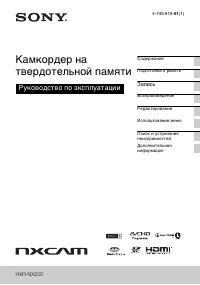 Brother 9465
Инструкция по эксплуатации
Brother 9465
Инструкция по эксплуатации
-
 Brother Brother-1815
Инструкция по эксплуатации
Brother Brother-1815
Инструкция по эксплуатации
-
 Brother Brother-6910
Инструкция по эксплуатации
Brother Brother-6910
Инструкция по эксплуатации
-
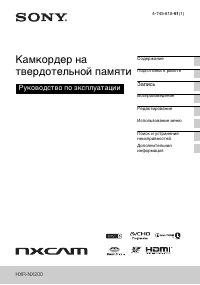 Brother Brother-9465
Инструкция по эксплуатации
Brother Brother-9465
Инструкция по эксплуатации
-
 Brother DCP-110C
Инструкция по эксплуатации
Brother DCP-110C
Инструкция по эксплуатации
-
 Brother DCP-115C
Инструкция по эксплуатации
Brother DCP-115C
Инструкция по эксплуатации
-
 Brother DCP-120C
Инструкция по эксплуатации
Brother DCP-120C
Инструкция по эксплуатации
-
 Brother DCP-1510R
Инструкция по эксплуатации
Brother DCP-1510R
Инструкция по эксплуатации
-
 Brother DCP-1512R
Инструкция по эксплуатации
Brother DCP-1512R
Инструкция по эксплуатации
-
 Brother DCP-310CN
Инструкция по эксплуатации
Brother DCP-310CN
Инструкция по эксплуатации
-
 Brother DCP-7055(W)
Инструкция по эксплуатации
Brother DCP-7055(W)
Инструкция по эксплуатации
-
 Brother DCP-7057(W)
Инструкция по эксплуатации
Brother DCP-7057(W)
Инструкция по эксплуатации
-
 Brother DCP-7060D
Инструкция по эксплуатации
Brother DCP-7060D
Инструкция по эксплуатации
-
 Brother DCP-7065DN
Инструкция по эксплуатации
Brother DCP-7065DN
Инструкция по эксплуатации
-
 Brother DCP-7070DW
Инструкция по эксплуатации
Brother DCP-7070DW
Инструкция по эксплуатации
-
 Brother DCP-8110DN
Инструкция по эксплуатации
Brother DCP-8110DN
Инструкция по эксплуатации
-
 Brother DCP-8250DN
Инструкция по эксплуатации
Brother DCP-8250DN
Инструкция по эксплуатации
-
 Brother DCP-9020CDW
Инструкция по эксплуатации
Brother DCP-9020CDW
Инструкция по эксплуатации
-
 Brother DCP-J125
Инструкция по эксплуатации
Brother DCP-J125
Инструкция по эксплуатации
-
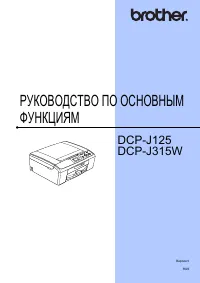 Brother DCP-J315W
Инструкция по эксплуатации
Brother DCP-J315W
Инструкция по эксплуатации